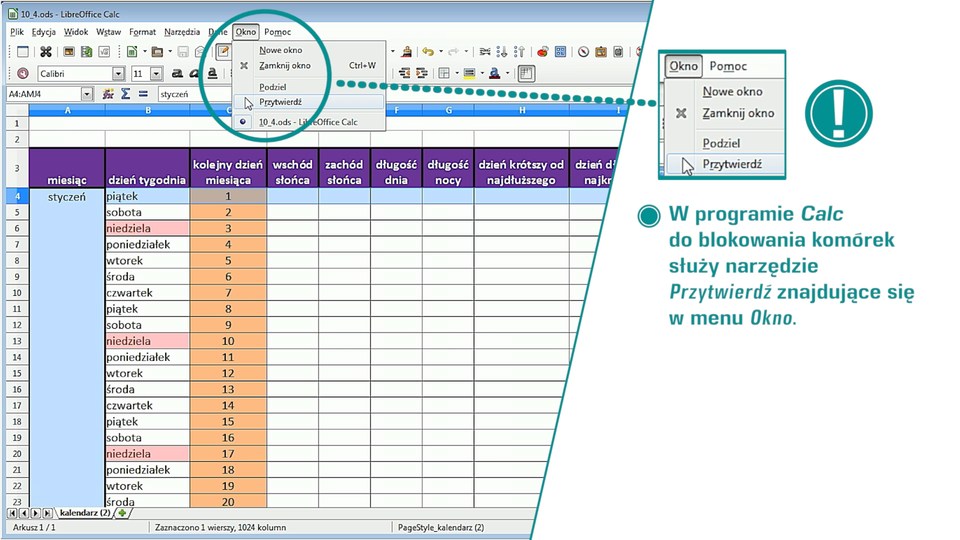Blokowanie komórek
Konstruowane tabele w arkuszu kalkulacyjnym niejednokrotnie zawierają tak dużą liczbę danych, że nie są one w całości widoczne na ekranie. Wyobraź sobie arkusz z danymi o wszystkich uczniach w twojej szkole. Przesuwając się do ostatnich wypełnionych komórek zauważysz, że przestają być widoczne pierwsze wiersze lub pierwsze kolumny zawierające nagłówki. Poruszanie się i odczytywanie danych w dużym arkuszu, bez widocznych nagłówków, jest utrudnione.
Aby zapewnić widoczność określonych wierszy i kolumn arkusza, zablokuj je. Znajdź w swoim programie polecenie, które umożliwi ci wykonanie tego zadania. Efekt zastosowania blokowania komórek może być następujący.
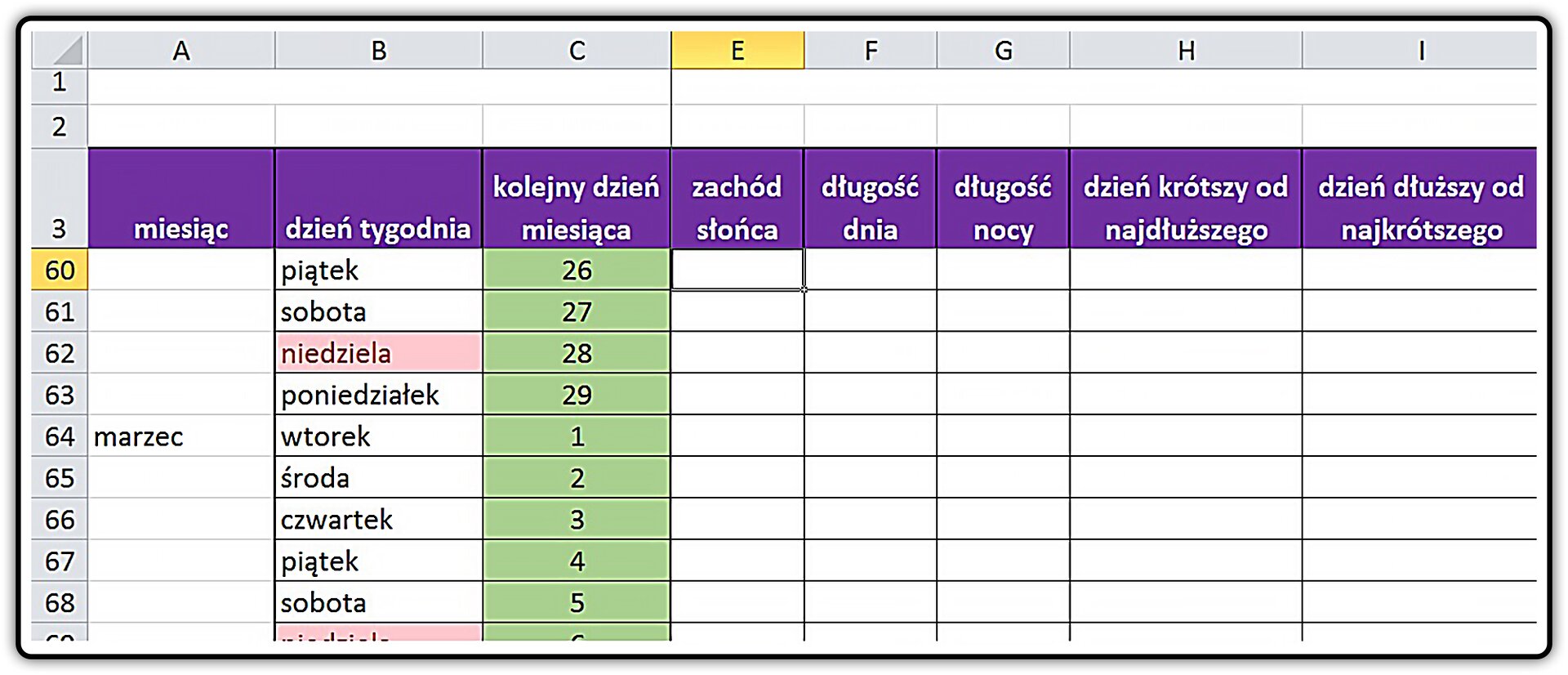
W arkuszu zostały zablokowane 3 pierwsze wiersze i trzy pierwsze kolumny. Dzięki temu, wypełniając arkusz danymi, widzisz, jaki rodzaj danych i w którym miejscu należy wstawić, a później odczytać.
Wykonaj lub otwórz z własnych zasobów tabelę o dużym rozmiarze i zablokuj te wiersze i te kolumny, które uznasz, że powinny być stale widoczne. Zadanie możesz wykonać w tabeli z podręcznika.
Jeśli nie udało ci wykonać samodzielnie tego zadania, skorzystaj ze wskazówki. Możesz obejrzeć wybrany film, pokazujący w jaki sposób blokuje się komórki w programie Excelprogramie Excel, lub programie Calcprogramie Calc.
Aby zablokować określone komórki w arkuszu kalkulacyjnym:
Wybierz rodzaj blokowania komórek spośród dostępnych możliwości programu: górny wiersz, lewa kolumna lub określona liczba wierszy, licząc od pierwszego i kolumn, licząc od lewej strony arkusza.
Wybierz odpowiednie polecenia blokujące komórki zgodnie z dokonanym wcześniej wyborem.
W wykonywanym zadaniu należy zaznaczyć komórkę w czwartym wierszu i czwartej kolumnie. Jest to komórka D4, a następnie wywołać polecenie blokujące wiersze nad komórką i kolumny z jej lewej strony.
W arkuszu, zostały zablokowane 3 pierwsze wiersze i trzy pierwsze kolumny. Dzięki temu, wypełniając arkusz danymi widzisz, jaki rodzaj danych i w którym miejscu należy je wstawić, a później odczytać.
Zablokuj trzy pierwsze wiersze w tabeli prezentującej polskie parki narodowe. Aby wykonać zadanie, pobierz plik z tabelą.
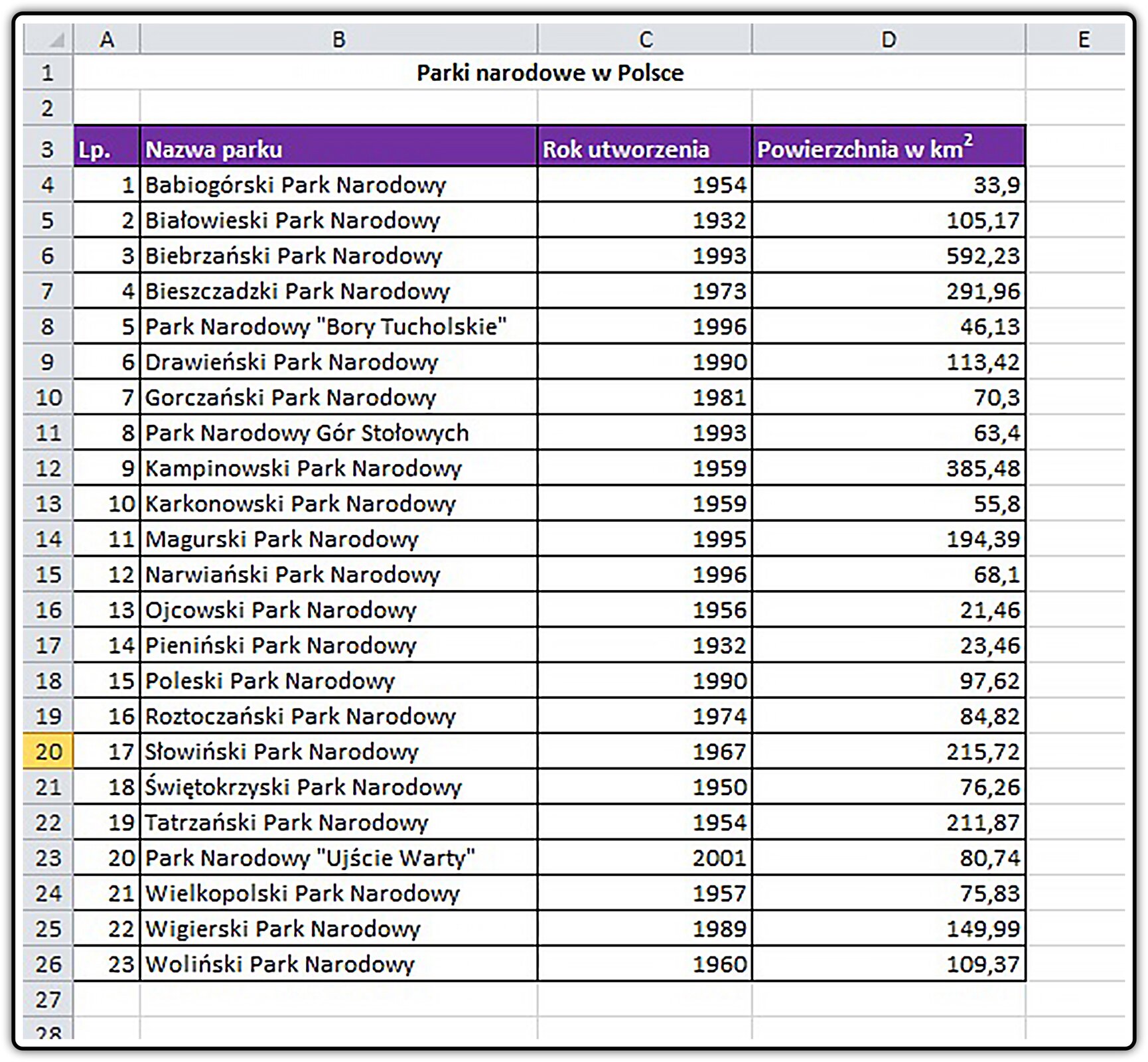
Zablokuj trzy pierwsze wiersze w tabeli prezentującej rodzaje drzew występujące w Polsce. Aby wykonać zadanie, pobierz plik z tabelą.
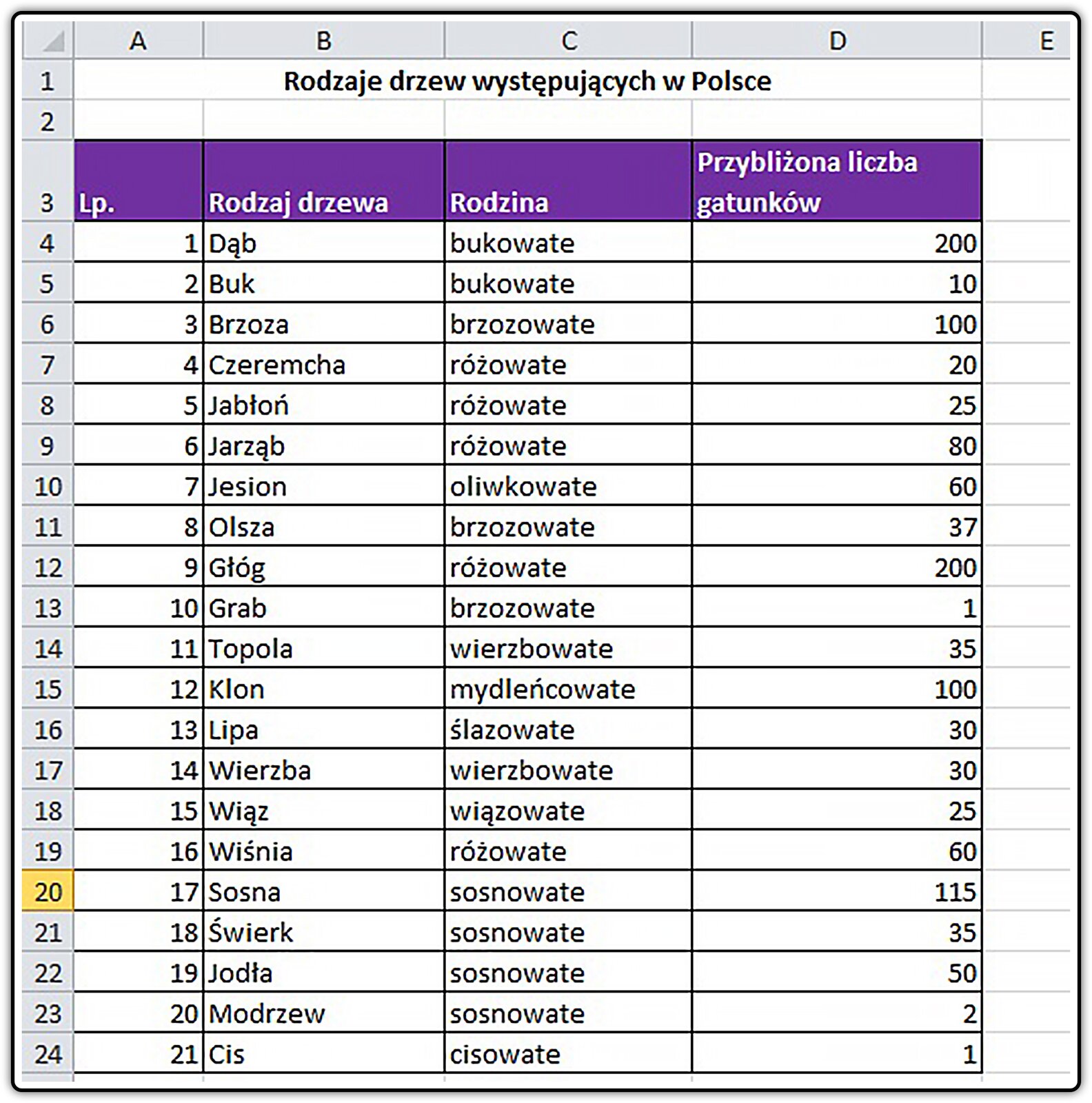
W projektowanych tabelach arkusza kalkulacyjnego istnieje możliwość blokowania określonych kolumn i wierszy. Są one zawsze widoczne na ekranie monitora. Jest to bardzo istotne w przypadku stosowania dużych tabel, które nie mieszczą się na ekranie, a w zablokowanych wierszach i kolumnach znajdują się informacje o rodzajach danych, jakie przechowuje tabela.